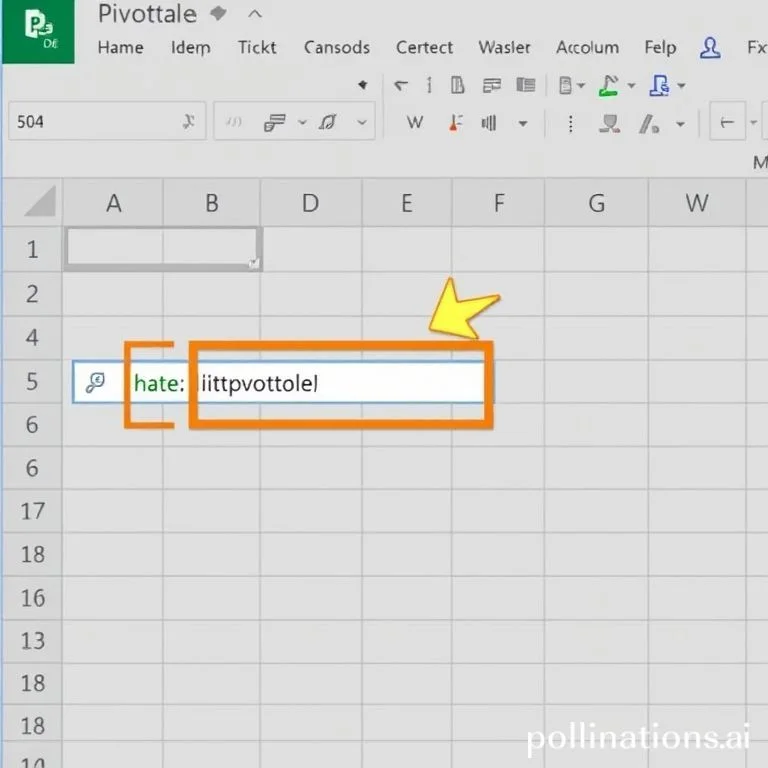
엑셀에서 피벗테이블을 생성할 때 하이퍼링크가 제대로 작동하지 않는 문제는 많은 사용자들이 겪는 공통적인 어려움입니다. 일반 워크시트에서는 클릭 가능한 하이퍼링크가 피벗테이블로 변환되면서 비활성화되어 버리는 현상이 발생하죠. 이러한 문제를 해결하기 위해서는 특별한 기술적 접근이 필요하며, 특히 VBA 코드를 활용한 자동화 방법과 대안적 해결책들을 통해 효율적인 데이터 관리가 가능합니다.
피벗테이블에서 하이퍼링크가 작동하지 않는 이유
엑셀 피벗테이블의 구조적 특성상 하이퍼링크는 기본적으로 비활성화됩니다. 피벗테이블은 원본 데이터를 요약하고 집계하는 동적 보고서이기 때문에, 개별 셀의 하이퍼링크 속성이 유지되지 않습니다. 이는 피벗테이블이 데이터의 값만을 표시하고 서식이나 링크 등의 속성은 무시하기 때문입니다. 또한 피벗테이블의 셀들은 계산된 결과값을 보여주는 것이므로, 원본 데이터의 하이퍼링크 기능이 상실되는 것은 어쩔 수 없는 제한사항입니다. 마이크로소프트 공식 지원에서도 이러한 제한사항을 명시하고 있습니다.
VBA 코드를 활용한 피벗테이블 하이퍼링크 활성화
가장 효과적인 해결책은 VBA(Visual Basic for Applications) 코드를 활용하는 방법입니다. 우선 Alt + F11을 눌러 VBA 편집기를 열고, 해당 워크시트의 모듈에 특별한 이벤트 코드를 작성해야 합니다.
- Worksheet_SelectionChange 이벤트를 활용하여 셀 선택 시 자동으로 하이퍼링크 실행
- Target.Value를 통해 선택된 셀의 값이 URL 형식인지 확인
- FollowHyperlink 메서드로 새 창에서 웹페이지 열기
- Http:// 또는 Https://로 시작하는 웹주소만 인식하도록 제한
이 방법의 장점은 피벗테이블이 새로 고쳐져도 하이퍼링크 기능이 유지된다는 것입니다. 다만 VBA 매크로를 허용해야 하므로 VBA 보안 설정을 조정해야 할 수 있습니다.
피벗테이블 하이퍼링크 설정 단계별 가이드
실제 구현 과정을 단계별로 살펴보면, 먼저 원본 데이터에 하이퍼링크 열이 포함되어 있어야 합니다. 그 다음 피벗테이블을 생성하고 하이퍼링크가 포함된 필드를 값 영역에 배치합니다. VBA 편집기에서 해당 워크시트의 코드 창에 SelectionChange 이벤트 프로시저를 작성하고, 에러 처리 구문을 포함하여 안정성을 확보합니다. 코드 저장 후 워크시트로 돌아가서 피벗테이블의 URL 셀을 클릭하면 해당 웹페이지가 새 창에서 열립니다.
| 구분 | 설명 | 비고 |
|---|---|---|
| VBA 이벤트 | Worksheet_SelectionChange | 셀 선택 시 자동 실행 |
| 대상 범위 | Target.Cells.Count = 1 | 단일 셀 선택 시만 작동 |
| 링크 형식 | Http:// 시작 URL | 웹 주소만 인식 |
| 실행 방식 | FollowHyperlink 메서드 | 새 창에서 페이지 열기 |
피벗테이블 하이퍼링크 오류 해결 방법
VBA 코드 구현 과정에서 발생할 수 있는 주요 오류들과 해결책을 알아보겠습니다. 가장 흔한 문제는 매크로 보안 설정으로 인한 코드 실행 불가 상황입니다. 이 경우 파일 옵션에서 트러스트 센터 설정을 조정하여 매크로를 허용해야 합니다.
또 다른 문제는 URL 형식이 올바르지 않을 때 발생하는 오류입니다. 코드에서 On Error Resume Next 구문을 사용하여 이러한 오류를 방지하고, CStr 함수로 텍스트 형변환을 통해 안정성을 높일 수 있습니다. 오피스 지원 센터에서 추가적인 문제 해결 방법을 확인할 수 있습니다.
대안적 하이퍼링크 구현 방법들
VBA 코드 외에도 다양한 대안적 접근 방법이 존재합니다. 하나는 피벗테이블 대신 필터 기능을 활용하여 동적 보고서를 만드는 방법입니다. 이 경우 원본 데이터의 하이퍼링크가 그대로 유지되어 별도의 코딩 없이도 클릭 가능합니다. 다른 방법으로는 파워쿼리를 활용하여 데이터를 가공한 후 일반 표 형식으로 표시하는 것입니다.
또한 조건부 서식과 함께 HYPERLINK 함수를 활용하여 시각적으로 하이퍼링크처럼 보이게 만드는 방법도 있습니다. 이런 접근법들은 각각의 장단점이 있으므로 업무 환경과 요구사항에 맞는 최적의 방법을 선택하는 것이 중요합니다. 엑셀 최신 버전에서는 더욱 향상된 기능들을 제공하고 있습니다.



